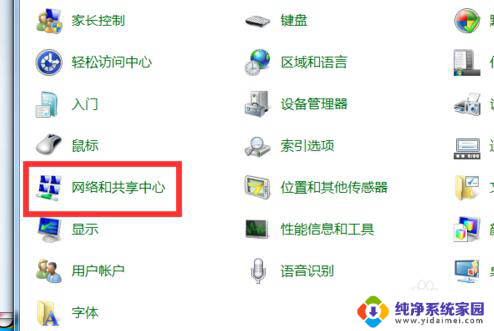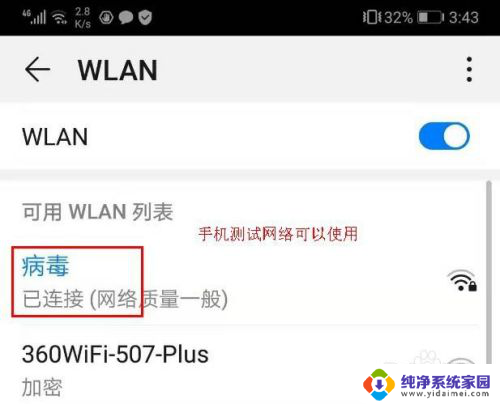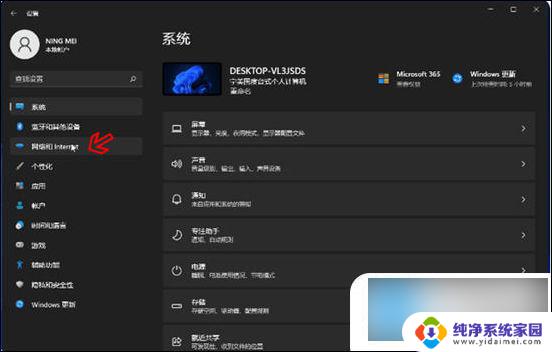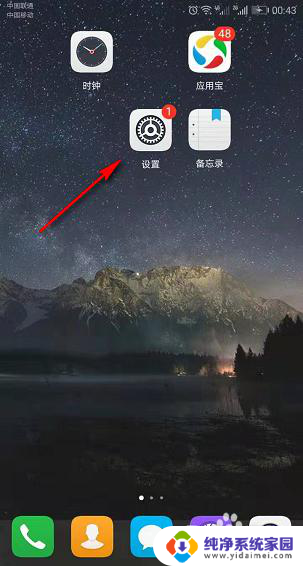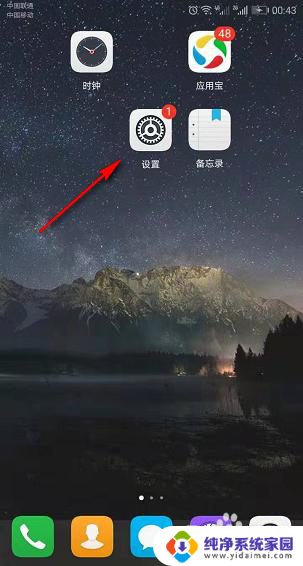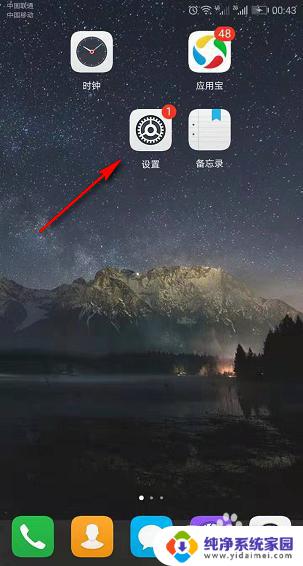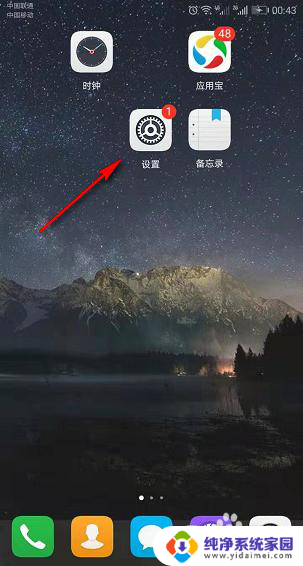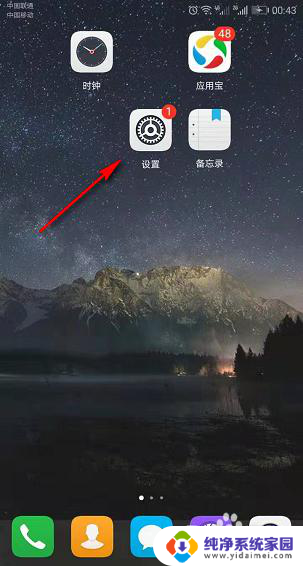windows 7怎么连接无线wifi 怎样让台式电脑连上无线wifi
在现代社会中无线网络已经成为人们生活中必不可少的一部分,而对于许多台式电脑用户来说,连接无线WiFi可能是一个挑战。特别是在Windows 7系统中,许多用户可能会遇到一些困难。如何让台式电脑连接无线WiFi成为了许多用户关注的问题之一。接下来我们将介绍一些简单的方法和步骤,帮助您顺利地让台式电脑连上无线WiFi。
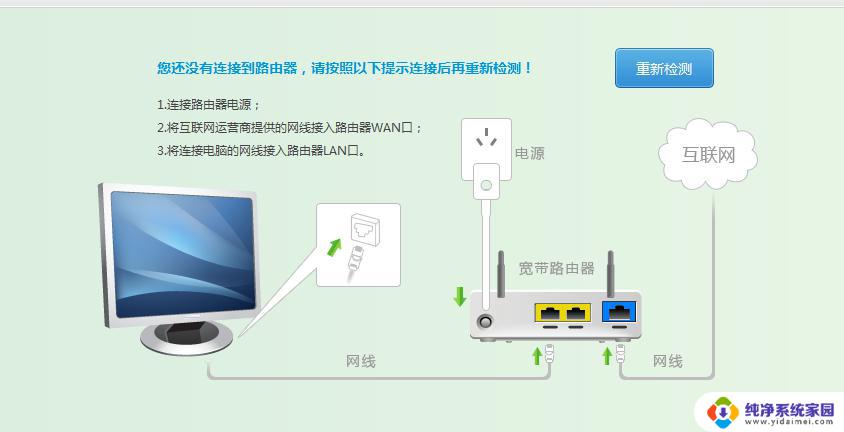
### 一、检查并启用无线网卡
首先,确保你的台式电脑内置了无线网卡,或者已经安装了外置的USB无线网卡。打开电脑的“控制面板”,进入“网络和Internet”设置,检查“Wi-Fi”选项是否已启用。如果未启用,点击开关以激活无线网卡。
### 二、搜索并连接WiFi网络
1. **寻找WiFi图标**:在电脑右下角的任务栏中,找到一个类似于信号强度的WiFi图标。点击该图标,会弹出一个窗口,列出附近可用的WiFi网络。
2. **选择网络并输入密码**:从列表中选择你想要连接的WiFi网络,并输入正确的密码。点击“连接”后,电脑将尝试连接到该网络。
### 三、使用USB无线网卡
如果你的台式电脑没有内置无线网卡,可以购买一个外置的USB无线网卡。购买时,请确保选择与你电脑操作系统兼容的型号。
1. **插入USB无线网卡**:将USB无线网卡插入电脑主机的USB接口中,等待电脑自动安装驱动程序(部分USB无线网卡为即插即用型。无需额外安装)。
2. **连接WiFi**:驱动程序安装完成后,按照上述步骤搜索并连接WiFi网络。
### 四、使用无线路由器
对于已经拥有无线路由器的用户,可以通过网线将路由器与台式电脑相连。然后在电脑上设置网络连接。但更常见的是,直接利用无线网卡连接WiFi网络。
### 五、注意事项
- 在连接WiFi之前,请确保WiFi网络的安全性,避免连接未经加密或安全性较低的网络。
- 如果在连接过程中遇到问题,如无法识别无线网卡或无法连接到网络。请检查驱动程序是否安装正确,或咨询专业人士寻求帮助。
以上就是关于windows 7怎么连接无线wifi的全部内容,有出现相同情况的用户就可以按照小编的方法了来解决了。